打开win7系统通知栏系统图标教程
时间:2018-08-23 14:24:19 作者:Joe 浏览量:21
大家在使用win7系统的时候,有没有发现系统通知区域总的时钟、网络、声音这些图标突然消失了?可能是这些图标显示功能被关闭了。要怎样才能将这些图标找回来?极速小编告诉大家,其实要重新打开这些图标是是非常简单的。
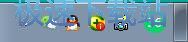
极速小编这就给大家演示一下怎么对电脑系统进行设置,让系统通知栏图标重新显示在通知区域中。首先我们要打开系统控制面板。打开系统开始菜单,点击开始菜单中的控制面板,打开系统控制面板;
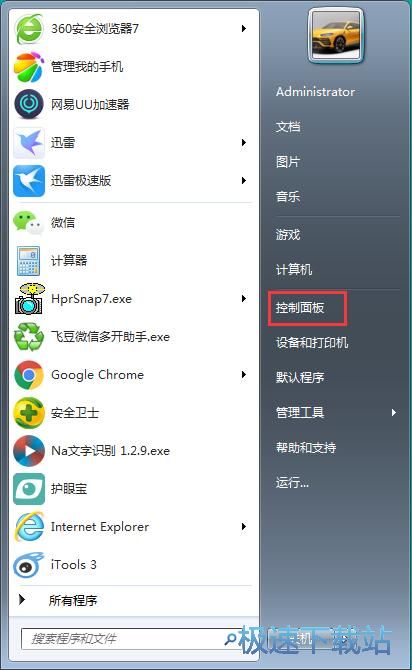
在系统控制面板中找到并点击任务栏和开始菜单,打开任务栏和开始菜单设置界面;
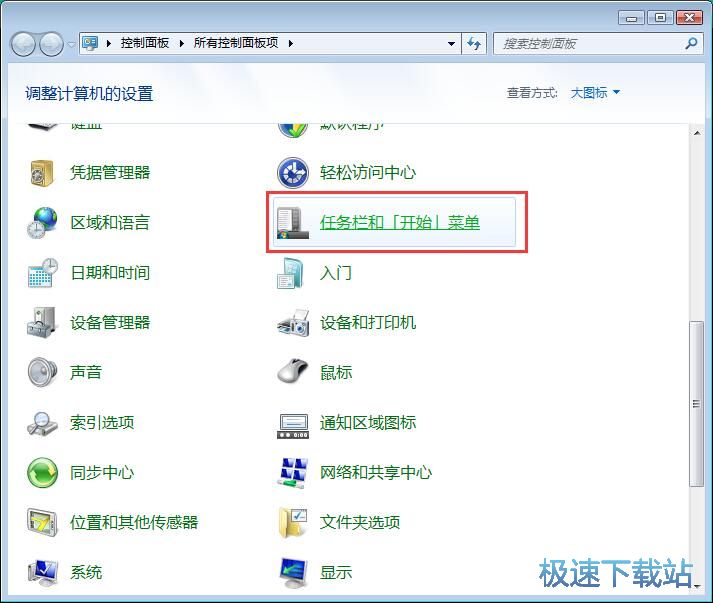
进入系统和任务栏设置界面。我们可以对任务栏外观、通知区域、使用Aero Peek预览桌面。选择通知区域中的自定义,打开自定义通知区域设置界面;
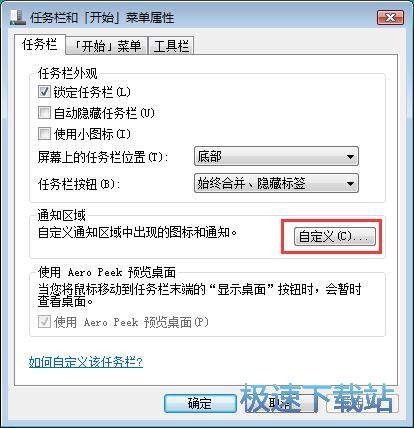
打开系统任务栏通知区域设置界面。我们可以选择对软件的通知栏图标进行设置。点击打开或关闭系统图标,打开系统图标设置界面;
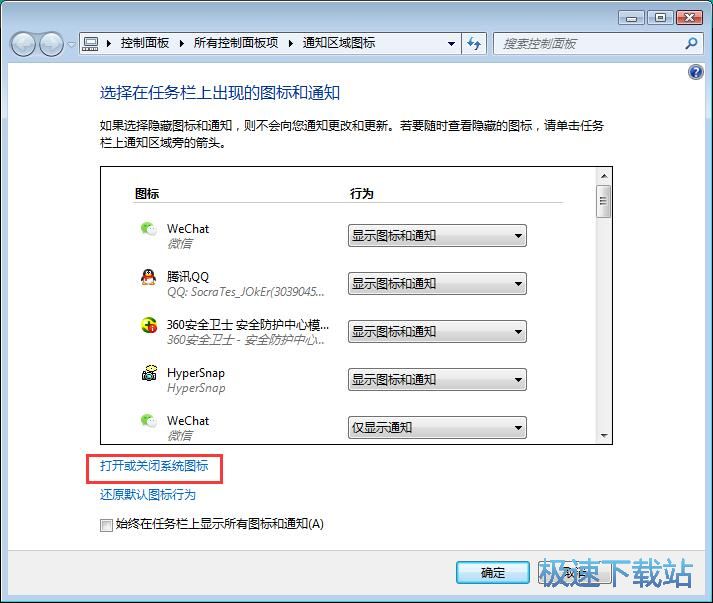
打开通知栏系统图标设置界面。我们这时候可以对设置关闭系统图标或打开系统同图标。我们可以看到目前系统图标的行为是关闭状态;
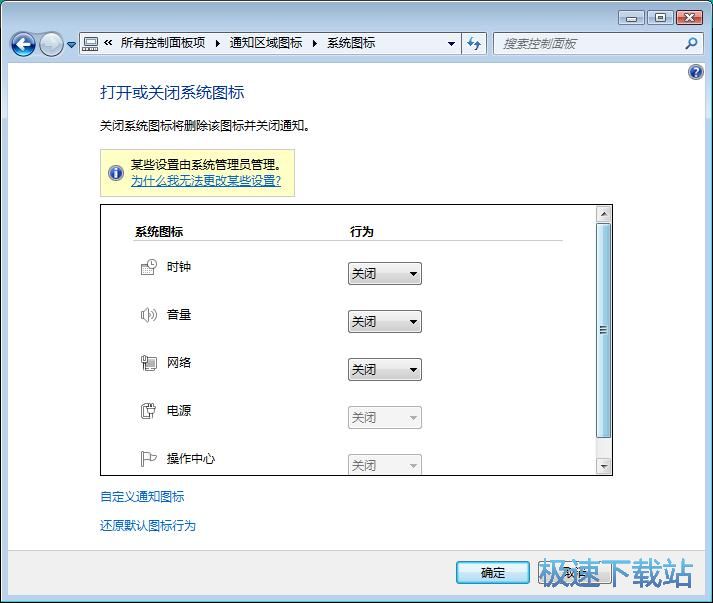
点击选择系统图标的行为选择,展开系统图标行为选择列表。选择打开,就可以将系统通知栏中的系统图标打开;
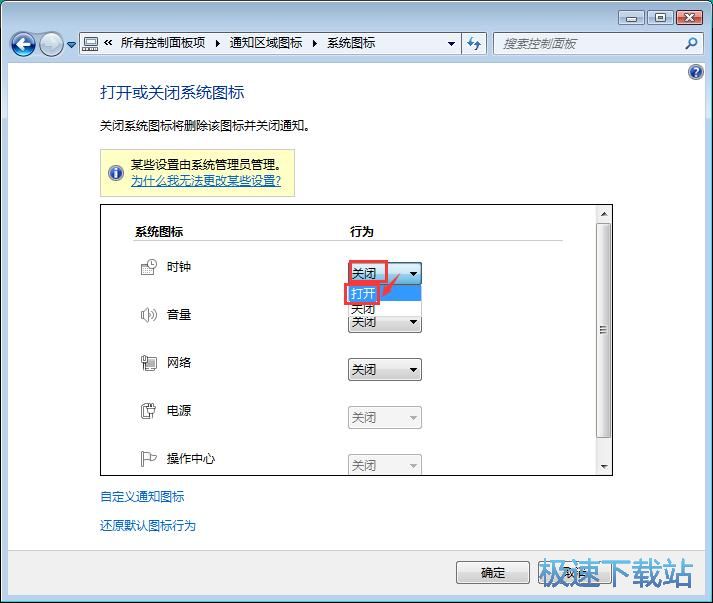
将想要打开的通知栏系统图标打开后,点击确定,就可以将系统通知栏中的系统图标设置保存到系统中。
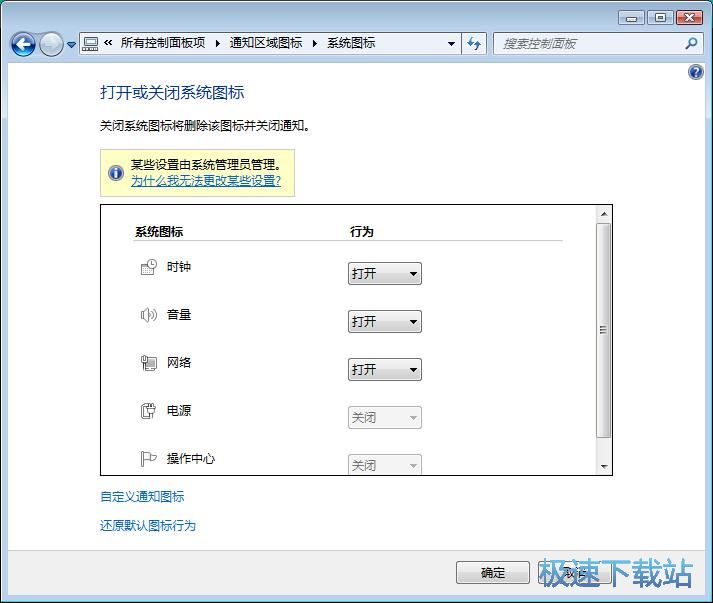
这时候我们可以看到系统通知栏中的系统图标被成功打开。

Windows7优化大师 1.81 官方版
- 软件性质:国产软件
- 授权方式:免费版
- 软件语言:简体中文
- 软件大小:5409 KB
- 下载次数:2845 次
- 更新时间:2019/3/30 13:16:57
- 运行平台:WinXP,Win7...
- 软件描述:软媒Windows7优化大师(Windows7 Master),简称Win7优化... [立即下载]
相关资讯
相关软件
Win7教程排行
- Win7双屏复制/双屏扩展设置教程
- windows7网卡自动关闭的解决方法
- win7系统怎么设置软件默认安装路径?
- 怎么设置电脑CPU频率?设置win7电脑CPU频率教...
- 怎么手动优化win7系统网络质量?win7网络优化...
- 怎么禁止win7系统来宾账号安装软件
- 怎么一键重启win7?win7添加一键重启快捷方式...
- win7系统电源按钮改成重新启动教程
- win7计算机网络位置盘符设置教程
- win7系统无法启动Security Center服务解决方...
最新Win7教程
- Win7删除远程桌面连接历史IP地址教程
- 怎么备份win7系统任务栏程序快捷方式?
- win7系统播放视频出现锯齿的解决方法
- 怎么清除win7右键发送到菜单无效项目?
- win7我的图片文件夹保存路径修改教程
- win7系统怎么设置新建文件默认名称?
- win7怎么快速批量重命名文件?
- win7系统查看电脑配置的两个方法
- Win7新建文本文档没有.txt怎么设置?
- win7系统预览文件内容教程
系统教程分类
更多常用电脑软件
更多同类软件专题











